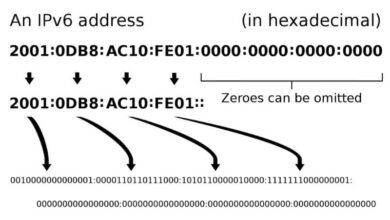Comment mettre ou faire le point d’interrogation sur le clavier de votre PC ou ordinateur portable
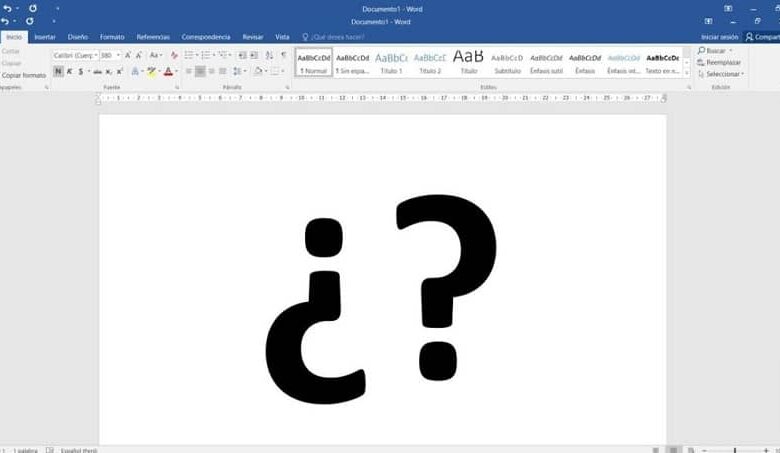
Windows dispose de nombreuses options, outils et formules dans lesquels nous pouvons nous soutenir lors de la réalisation de tout type de projet. Les symboles et signes en question sont importants pour mener à bien les tâches et créer des documents de manière appropriée.
Les procédures pour placer ces symboles dans un document sont simples et faciles à apprendre. Tels que les parenthèses , les points-virgules, les points d’ exclamation , les crochets , entre autres qui sont importants lors de la rédaction de tout texte.
Celles-ci sont basées sur une série de combinaisons qui dépendent principalement du système d’exploitation que nous utilisons et également si notre PC est un ordinateur portable ou un ordinateur de bureau. Dans les deux cas, les procédures peuvent varier, mais seulement légèrement.
Si le signe que vous souhaitez apprendre à utiliser est le point d’ interrogation , il vous suffit de suivre les étapes suivantes:
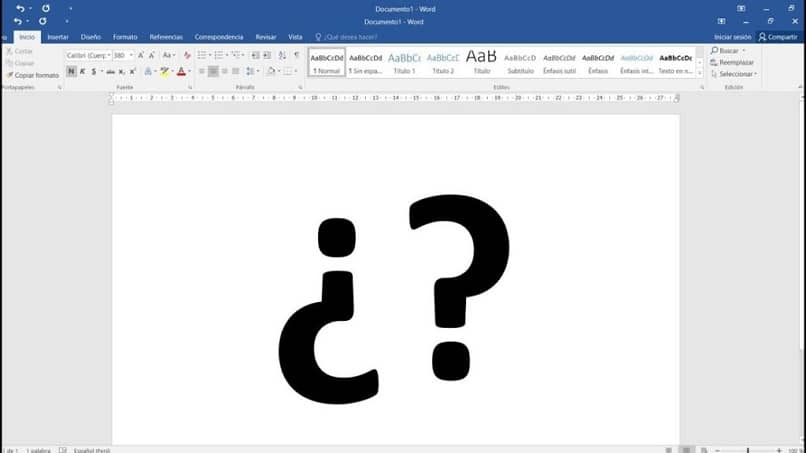
Placer un point d’interrogation avec le clavier
- Pour commencer à placer le point d’ interrogation , vous devez tout d’abord localiser la clé à l’emplacement dudit symbole.
- Lorsque vous l’obtenez, il vous suffit d’appuyer sur ladite touche et vous verrez automatiquement que le « ¿ » apparaîtra ouvertement.
- Ensuite, si vous souhaitez placer le même symbole mais cette fois fermé, il vous suffit d’appuyer continuellement sur » SHIFT » plus, la touche point d’interrogation. De cette façon, vous pourrez insérer le signe dans le document, mais cette fois fermé.
Placez le point d’interrogation basé sur le code ASCII
La méthode ci-dessus est assez courante. Si pour une raison quelconque cela n’a pas fonctionné pour vous, il est peut-être temps d’utiliser la même méthode, mais basée sur le code ASCII, qui est une méthode universelle . Cette méthode se fait comme suit:
- Si vous comptez commencer avec le symbole de question ouvert, vous devez commencer par appuyer sur la touche » ALT » et la maintenir enfoncée jusqu’à ce que vous ayez terminé.
- Tout en appuyant sur cette touche, entrez la combinaison suivante sur le clavier numérique: « 168 », puis relâchez la touche « ALT ».
- Pour placer ultérieurement ce symbole fermé, vous devez effectuer la même procédure, à la seule différence d’appuyer sur la combinaison « 63 » au lieu de la précédente mentionnée.
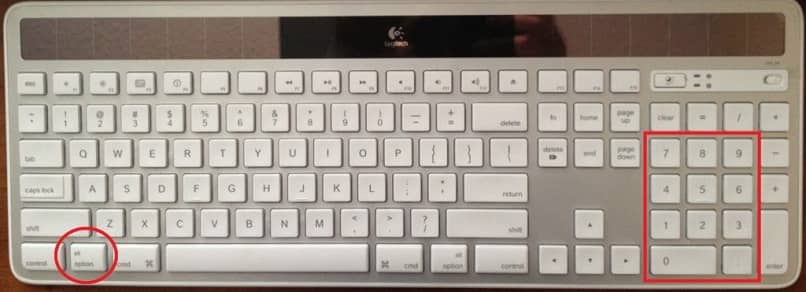
Placez-le sur un ordinateur portable ou un ordinateur portable
Les ordinateurs portables sont généralement un peu plus compliqués en termes de symboles , car ils ne disposent pas de toutes les commodités d’un ordinateur de PC . Pour placer ce signe, nous devons effectuer les étapes suivantes.
- Pour commencer, vous devez appuyer sur la touche » FN + NumLock » avec cela, vous activerez le clavier numérique.
- Une fois que vous avez appuyé sur ces claviers, appuyez sur la touche » ALT » et comme le numéro de clavier sera activé, il vous suffit de saisir le numéro » 168 » pour que le point d’interrogation ouvert » ¿ » apparaisse. Et si vous souhaitez déjà fermer ce symbole, il vous suffit de suivre les mêmes étapes, à la différence d’écrire le nombre « 63 » à la fin.
À propos du symbole
Il s’agit d’un signe, qui est principalement utilisé pour indiquer que ladite phrase ou phrase, ledit argument, est dans le sens d’une question ou question.
Dans plusieurs pays, seul le signe de fermeture « ? «. Peut-être pour la mode ou pour gagner de la place , c’est aussi un moyen valable de l’utiliser.
Cependant, dans les pays hispanophones, son utilisation est appliquée aux deux symboles, afin de souligner qu’il s’agit d’une phrase avec toutes les questions, principalement utilisée pour les enquêtes .
Ce symbole a été utilisé de nombreuses manières, par exemple, car dans les temps anciens, il n’était utilisé que si la phrase était suffisamment longue. Avec le temps, cette règle a changé et son utilisation s’est étendue à ces phrases légèrement plus courtes.
Sa fonction a toujours été la même, c’est-à-dire indiquer qu’il y a une question dans la phrase.